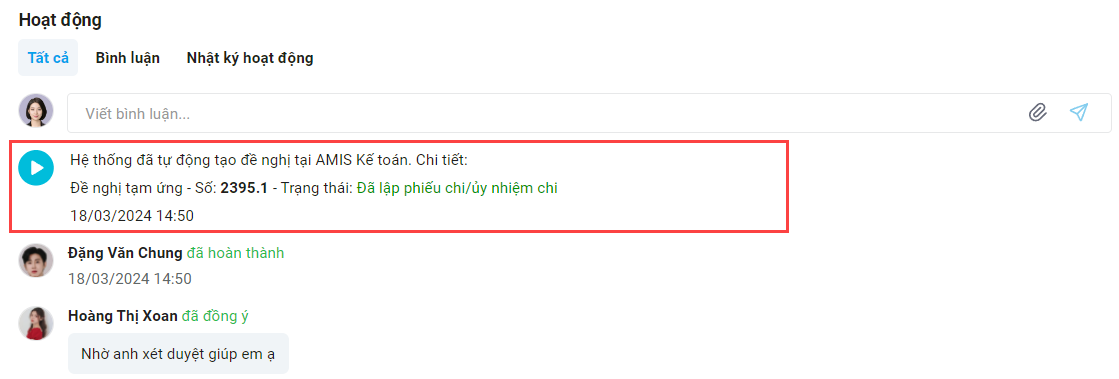Để CBNV tiết kiệm thời gian thực hiện các thủ tục đề nghị đi công tác, chương trình cho phép kết nối với AMIS Chấm công giúp tự động khởi tạo quy trình “Phê duyệt tạm ứng đi công tác”.
Sau khi hoàn thành quy trình, dữ liệu đề nghị tạm ứng sẽ được tự động chuyển đến AMIS Kế toán để nhân viên kế toán để thực hiện việc chi tiền và hạch toán nhanh chóng và thuận tiện.
Phim giới thiệu tính năng
Hướng dẫn chi tiết
I. Thiết lập quy trình
Lưu ý: chỉ người có quyền Thiết kế quy trình (QTHT, QTUD, QA) mới thực hiện các thao tác thiết lập.
1. Thiết lập bước thực hiện
Trên AMIS Quy trình anh/chị thiết kế quy trình “Đề nghị tạm ứng đi công tác” với các bước sau:
Bước 1: Kế toán VP/TT xem xét
Bước 2: Phụ trách kế toán VP phê duyệt
Bước 3: Giám đốc VP/TT/Chánh VP/Giám đốc vấn hành duyệt đề nghị
Lưu ý: ở mục Đối tượng sử dụng, anh/chị chọn vị trí công việc là Kế toán, giúp CBNV chọn nhân viên kế toán phê duyệt đề nghị thuận tiện hơn.
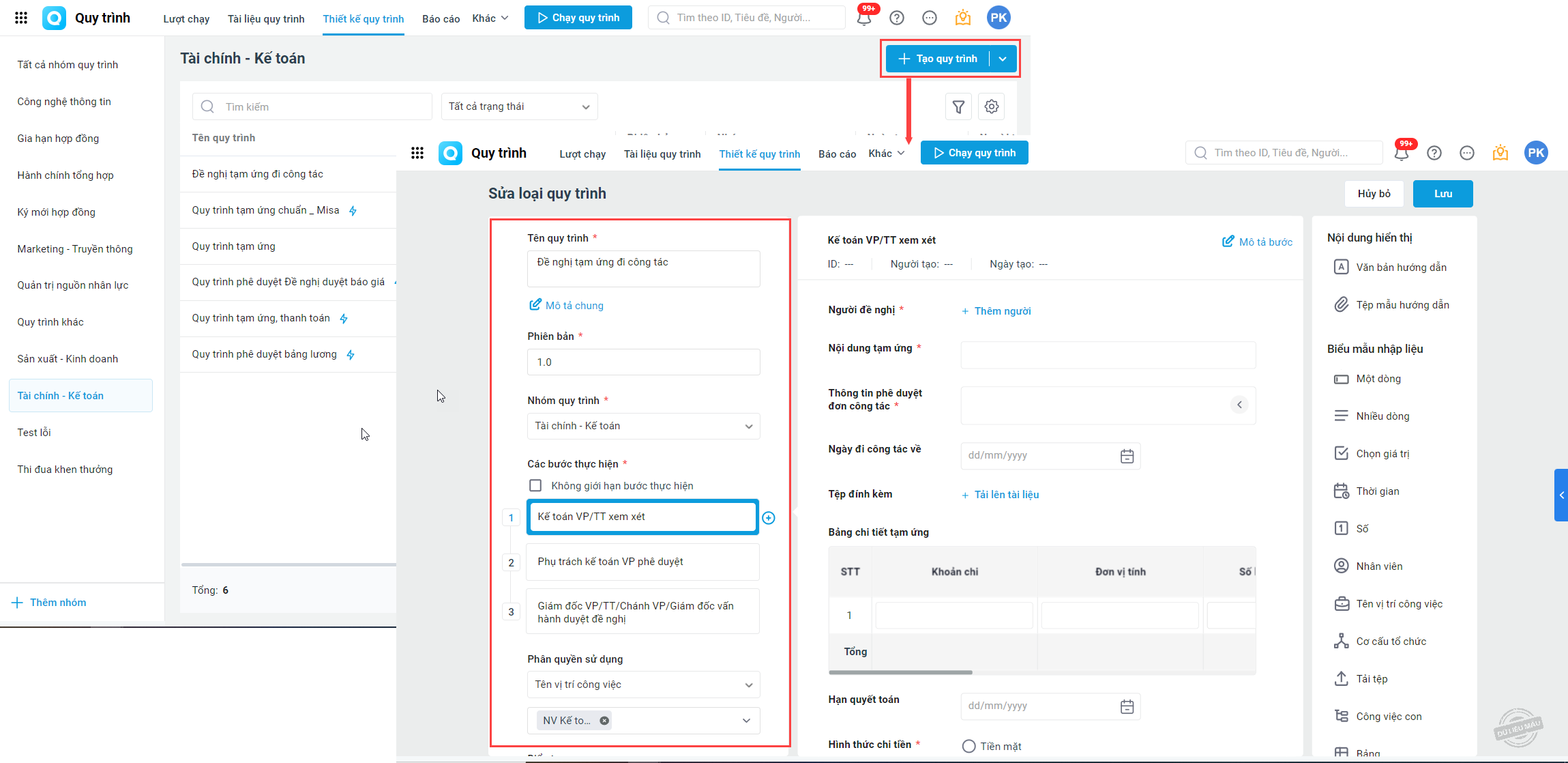
2. Thiết lập biểu mẫu
Tại bước 1, anh/chị thiết kế biểu mẫu với đầy đủ các trường thông tin cần thiết dưới đây:
| Tên trường | Loại trường | Thiết lập trường | Bắt buộc |
| Người đề nghị | Nhân viên | Có | |
| Nội dung tạm ứng | Một dòng | Có | |
| Thông tin phê duyệt đơn công tác | Nhiều dòng | Có | |
| Ngày đi công tác về | Ngày/Tháng/Năm | Có | |
| Tệp đính kèm | Tệp đính kèm | Không | |
| Bảng chi tiết tạm ứng | Bảng | Thiết lập cột:
|
|
| Hạn quyết toán | Ngày/Tháng/Năm | Có | |
| Hình thức chi tiền | Chọn giá trị | Giá trị lựa chọn:
|
Có |

3. Thiết lập kết nối ứng dụng
3.1 Kết nối với AMIS Chấm công
Thiết lập kết nối với AMIS Chấm công để tự động khởi tạo quy trình “Đề xuất tạm ứng công tác”.
1. Trên giao diện thiết kế quy trình anh/chị vào Thiết lập nâng cao/Kết nối ứng dụng khác, chọn ứng dụng AMIS Chấm công.
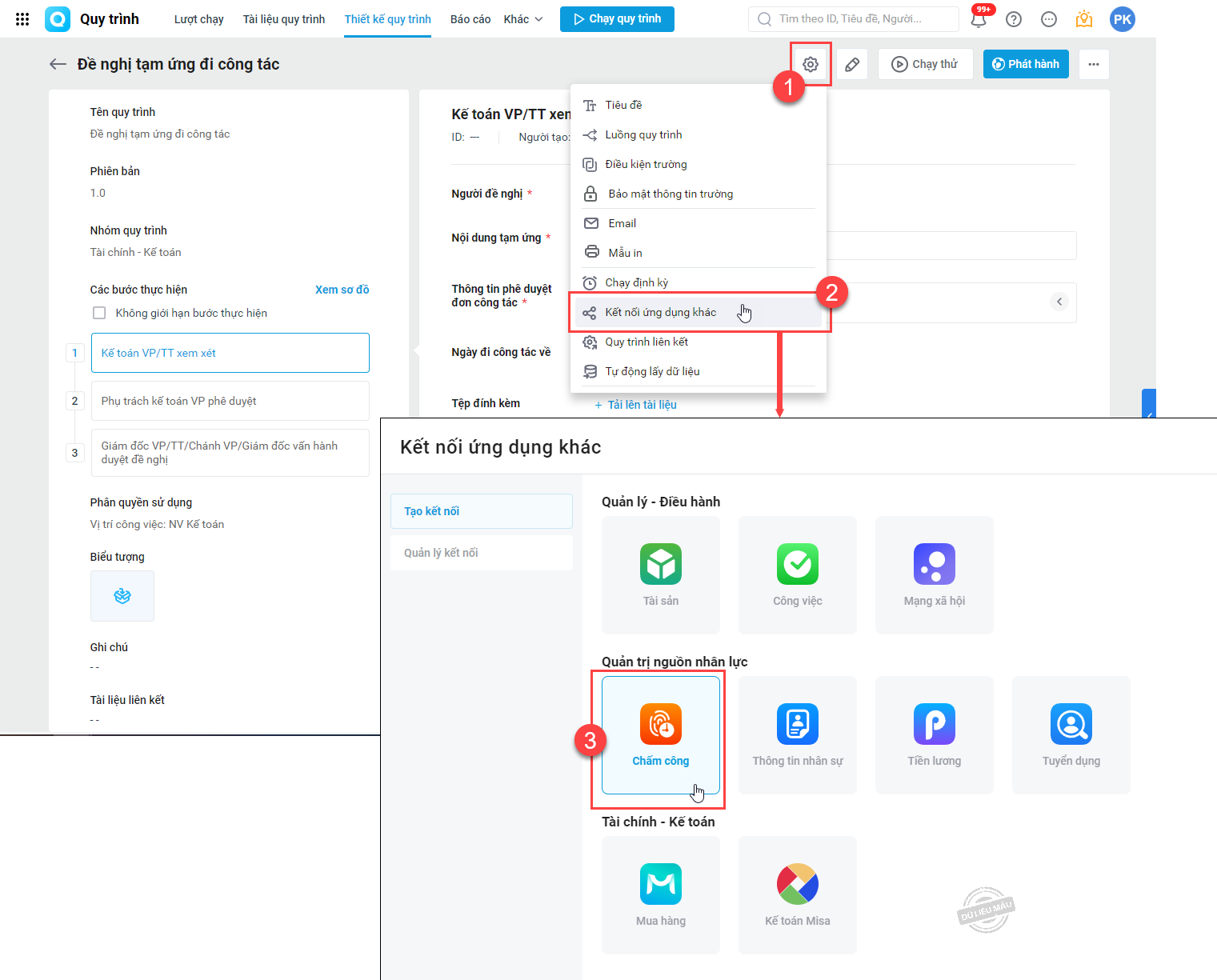
2. Thiết lập điều kiện khi trên AMIS Thông tin nhân sự có “Đề xuất phê duyệt tạm ứng công tác”.
3. Thiết lập hành động trên AMIS Quy trình tự động khởi tạo quy trình “Đề xuất tạm ứng công tác”
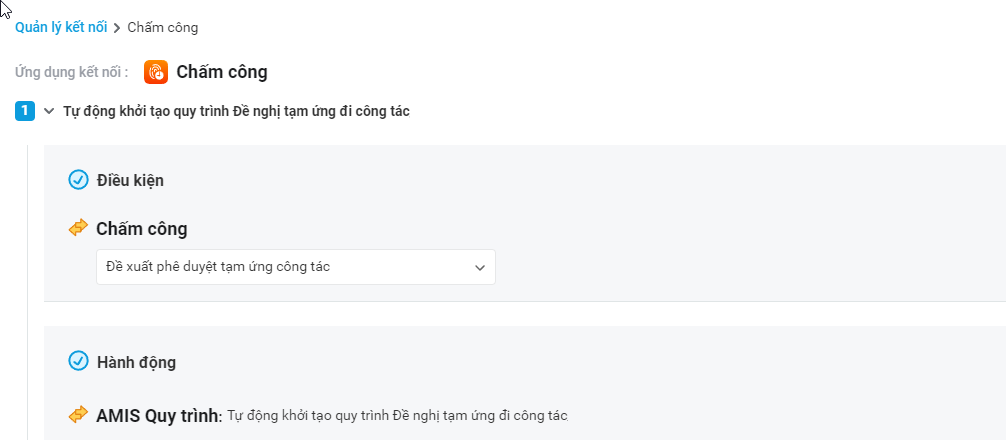
4. Ghép các trường thông tin của Đề nghị đi công tác và bảng Chi tiết tạm ứng trên AMIS Chấm công với các trường tương ứng trên AMIS Quy trình.
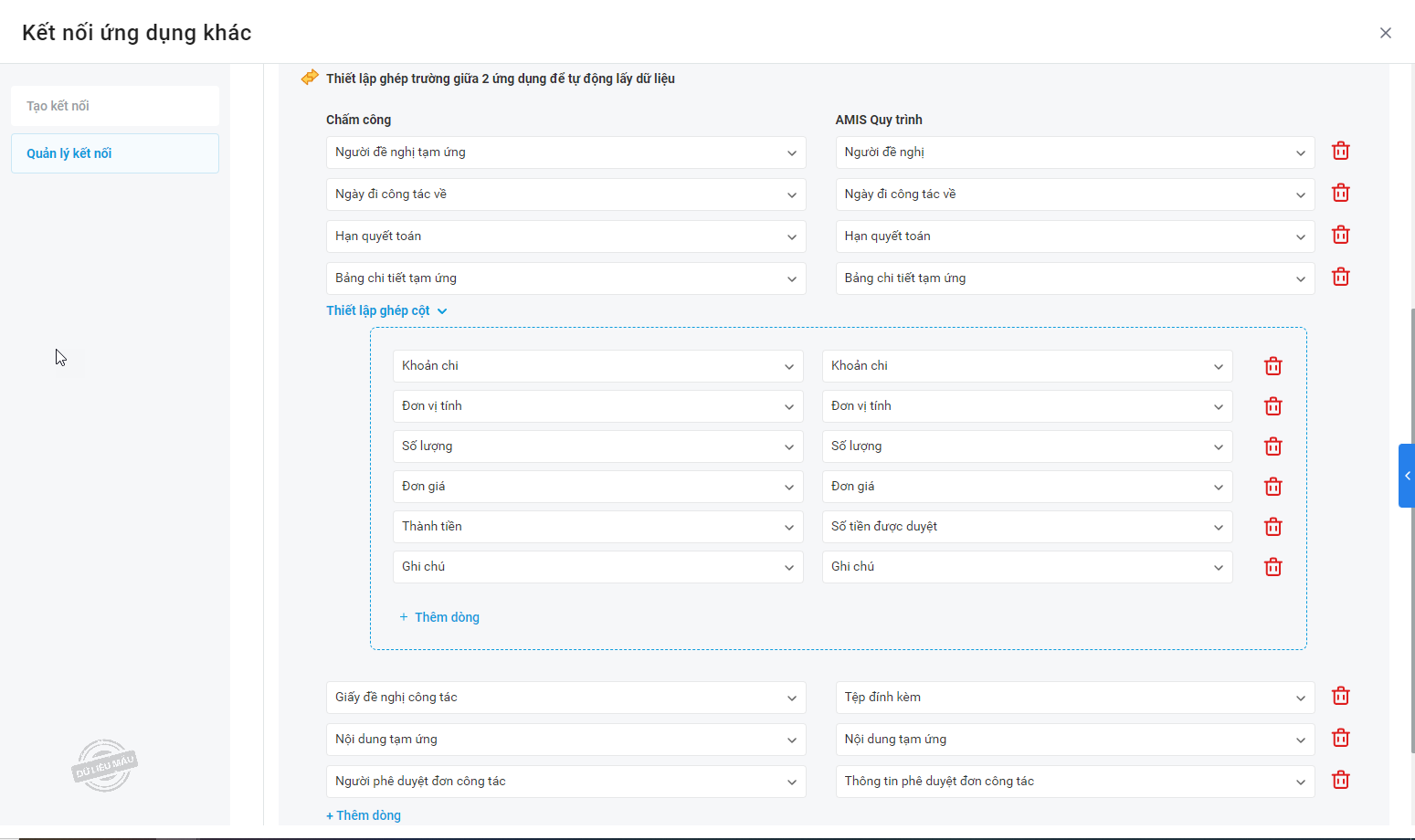
5. Lưu sự kiện kết nối.
3.2 Kết nối với AMIS Kế toán
Giúp đẩy dữ liệu đề nghị tạm ứng sang AMIS Kế toán để nhân viên kế toán để thực hiện việc chi tiền và hạch toán.
1. Trên giao diện Tạo kết nối, chọn ứng dụng Kế toán.
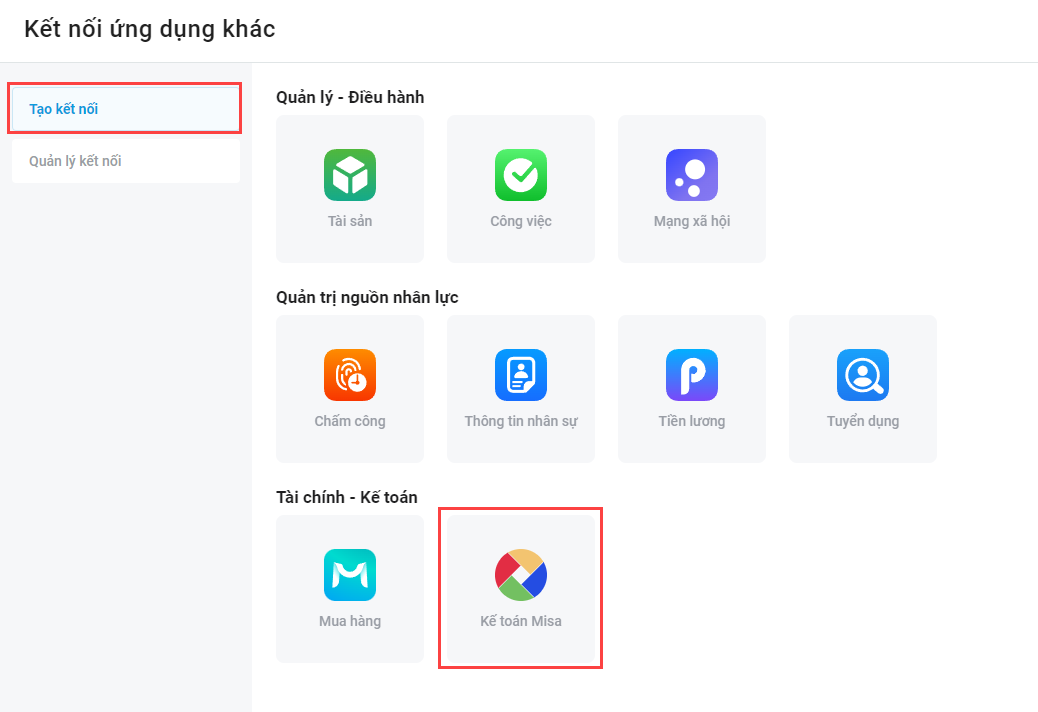
2. Thiết lập điều kiện Khi hoàn thành quy trình.
3. Thiết lập hành động trên AMIS Kế toán tự độn tạo “Đề nghị tạm ứng”.

4. Ghép các trường thông tin của đề nghị tạm ứng và bảng Chi tiết tạm ứng trên AMIS Kế toán với các trường tương ứng trên AMIS Quy trình.
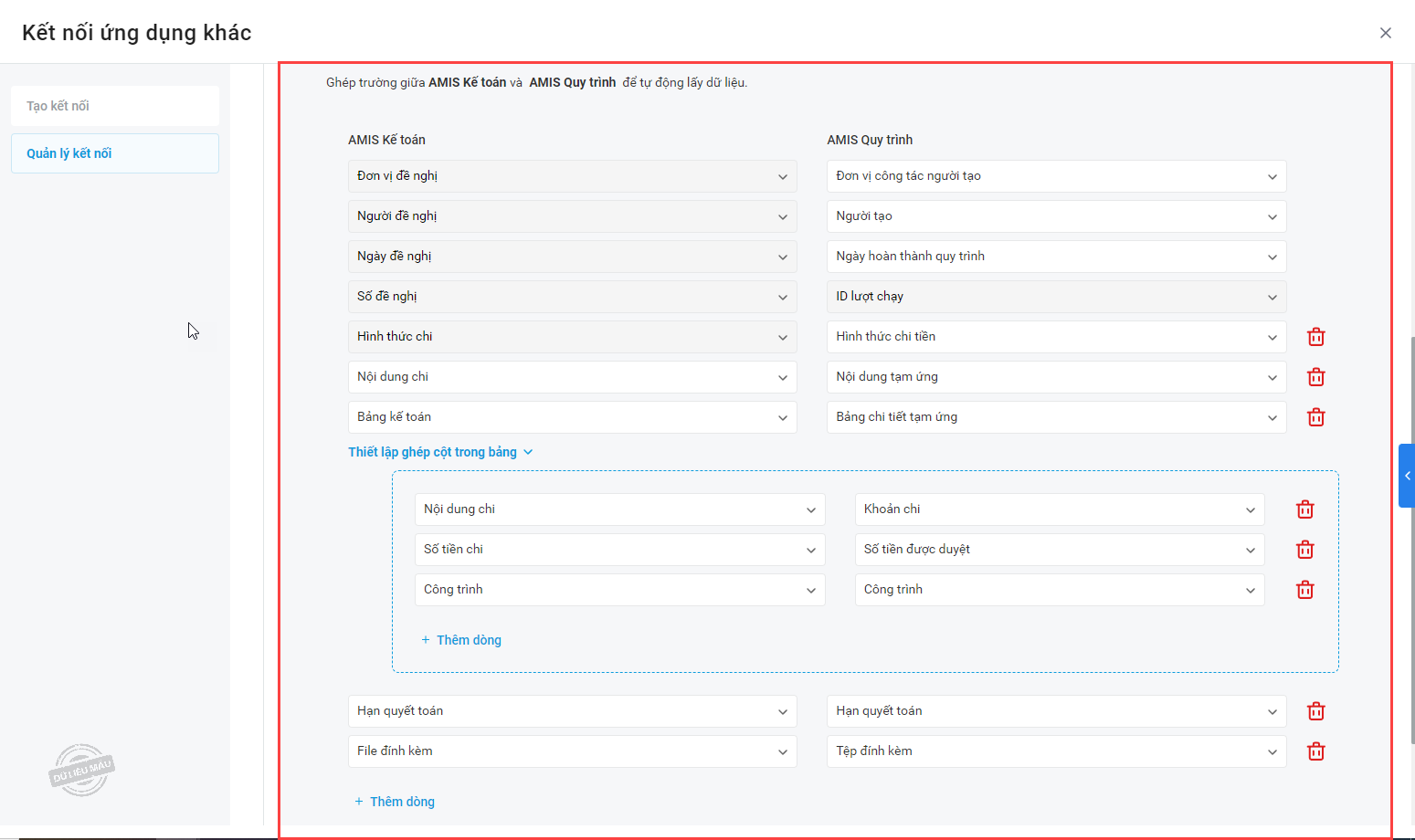
5. Lưu sự kiện kết nối.
Sau khi hoàn tất các thiết lập cần thiết, anh/chị Phát hành để áp dụng tại đơn vị.
II. Thực hiện quy trình
Toàn bộ quy trình Đề nghị đi công tác sẽ được thực hiện như sau:
| Bước thực hiện | Đối tượng thực hiện | Ứng dụng |
| Lập Đề nghị đi công tác | CBNV có nhu cầu đi công tác | AMIS Nhân viên |
| Duyệt Đề nghị đi công tác | Người duyệt đề nghị đi công tác của CBNV | AMIS Nhân viên |
| Duyệt Đề nghị tạm ứng đi công tác | Kế toán, Giám đốc VP/TT/Chánh VP/Giám đốc vấn hành | AMIS Quy trình |
| Kế toán chi tiền và hạch toán | Kế toán | AMIS Kế toán |
1. Lập Đề nghị đi công tác
1. Trên ứng dụng AMIS Nhân viên, anh/chị vào phân hệ Chấm công > Đề nghị đi công tác > nhấn + Thêm.
2. Điền thông tin Đề nghị công tác:
- Thông tin Chung
-
- Ngày đi – Ngày về
- Địa điểm công tác
- Mục đích công tác
- Yêu cầu hỗ trợ – Người hỗ trợ nếu cần thiết
- Người duyệt
- Người liên quan nếu cần thiết
- Chọn danh sách nhân viên đi cùng
- Viết ghi chú nếu cần thiết

3. Điền Thông tin tạm ứng:
- Thông tin chung
-
- Số tiền đề nghị tạm ứng
- Số tiền đã tạm ứng
- Nội dung tạm ứng
- Người phê duyệt đề nghị tạm ứng (chọn Kế toán phụ trách thực hiện thủ tục tạm ứng)
- Hạn quyết toán (chương trình tự động lấy hạn quyết toán là 7 ngày sau ngày đi công tác về)
- Thêm các khoản tạm ứng cho chuyến đi công tác (Vd: Chi phí Khách sạn, Vé máy bay,…)
- Tạo và tải lên các tệp đính kèm giấy đề nghị công tác hoặc các giấy tờ theo quy trình, quy định của công ty.
4. Nhấn Gửi

2. Duyệt Đề nghị công tác
Sau khi CBNV gửi Đề nghị đi công tác, người duyệt sẽ nhận được yêu cầu phê duyệt đề nghị.
1. Trên AMIS Nhân viên, phân hệ Chấm công > Đề nghị đi công tác > Tôi duyệt, chọn Đề nghị công tác cần phê duyệt.
2. Xem xét Đề nghị đi công tác và thực hiện:
- Phê duyệt: chương trình lập tức đẩy dữ liệu tạo Đề nghị tạm ứng đi công tác trên AMIS Quy trình
- Chuyển tiếp: phê duyệt và chuyển tiếp cho người tiếp theo phê duyệt
- Từ chối: Đề nghị công tác bị hủy bỏ
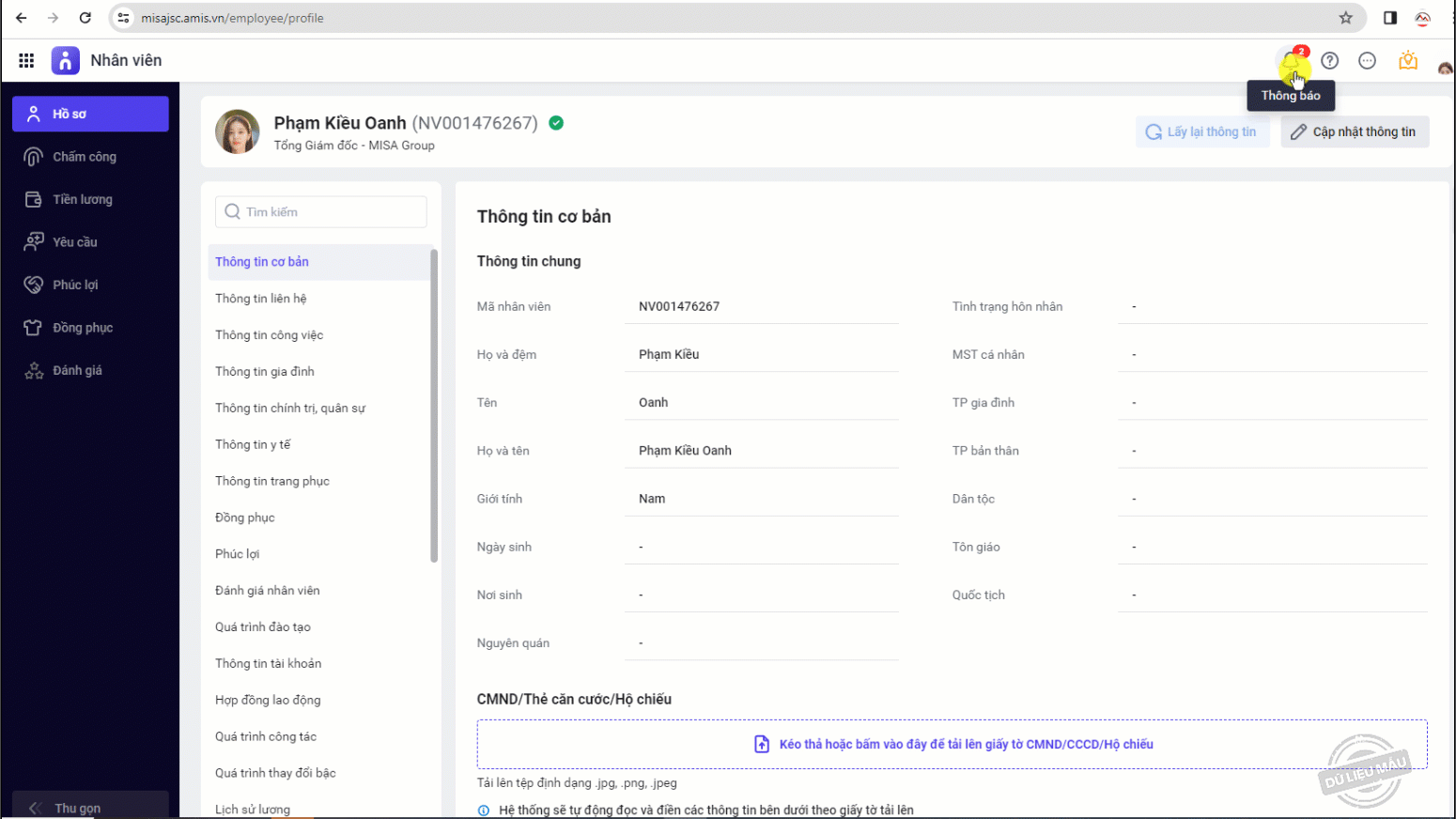
3. Duyệt Đề nghị tạm ứng đi công tác
Sau khi Đề nghị đi công tác được phê duyệt, chương trình sẽ tự động đẩy dữ liệu tạo “Đề nghị tạm ứng công tác” trên AMIS Quy trình với Kế toán là người thực hiện.

1. Kế toán nhận được yêu cầu, mở lượt chạy để xem xét và chuyển tiếp cho Phụ trách kế toán VP phê duyệt.

2. Phụ trách kế toán VP phê duyệt chuyển tiếp cho Giám đốc VP/TT/Chánh VP/Giám đốc vấn hành duyệt đề nghị.
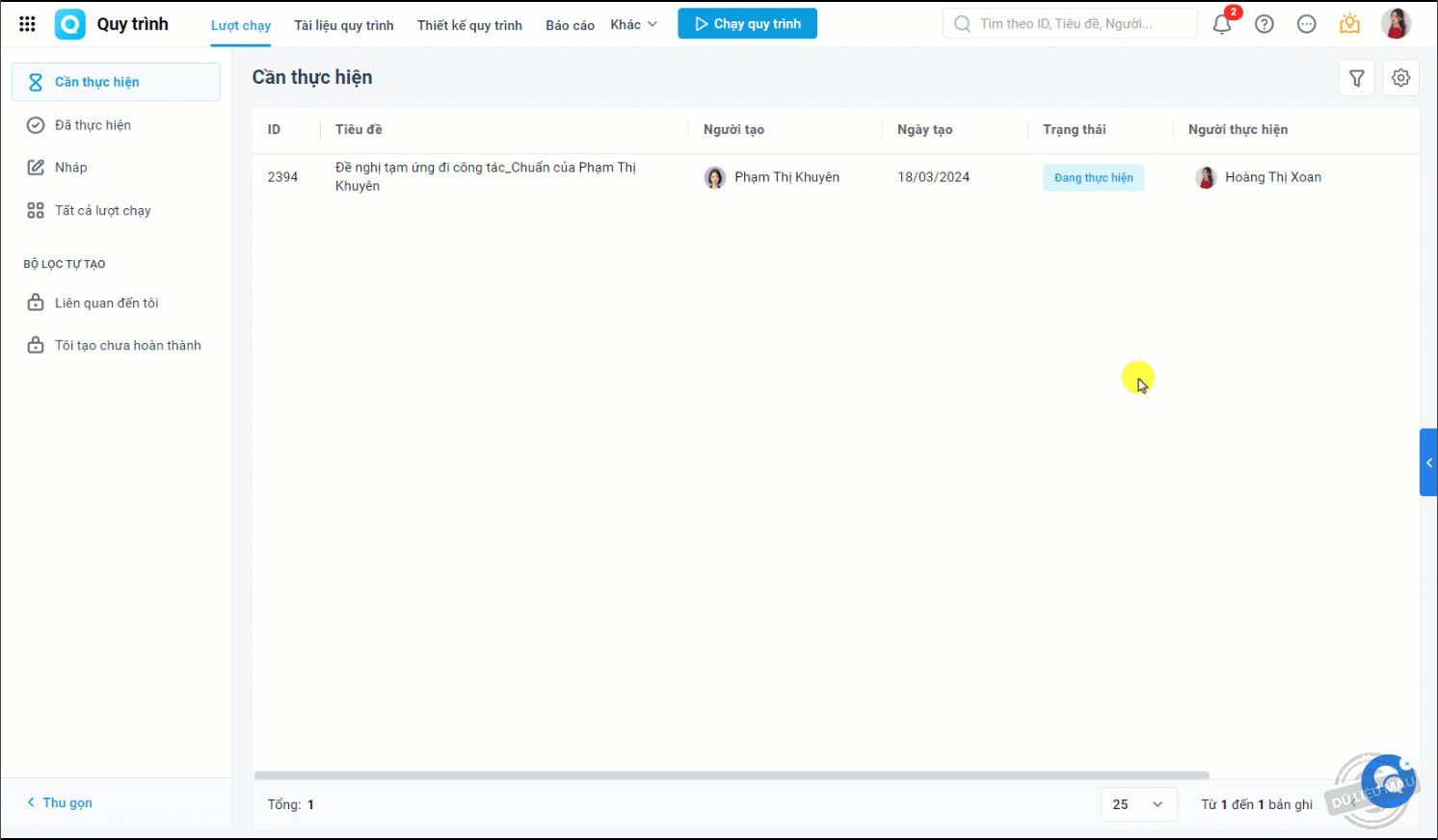
3. Giám đốc VP/TT/Chánh VP/Giám đốc vấn hành duyệt đề nghị.

4. Kế toán thực hiện chi tiền và hạch toán khoản chi
Sau khi lượt chạy hoàn thành, chương trình sẽ tự động đẩy dữ liệu sang AMIS Kế toán.
Trên AMIS Kế toán, NV Kế toán mở Đề nghị tạm ứng để xem xét và thực hiện chi tiền cho nhân viên.
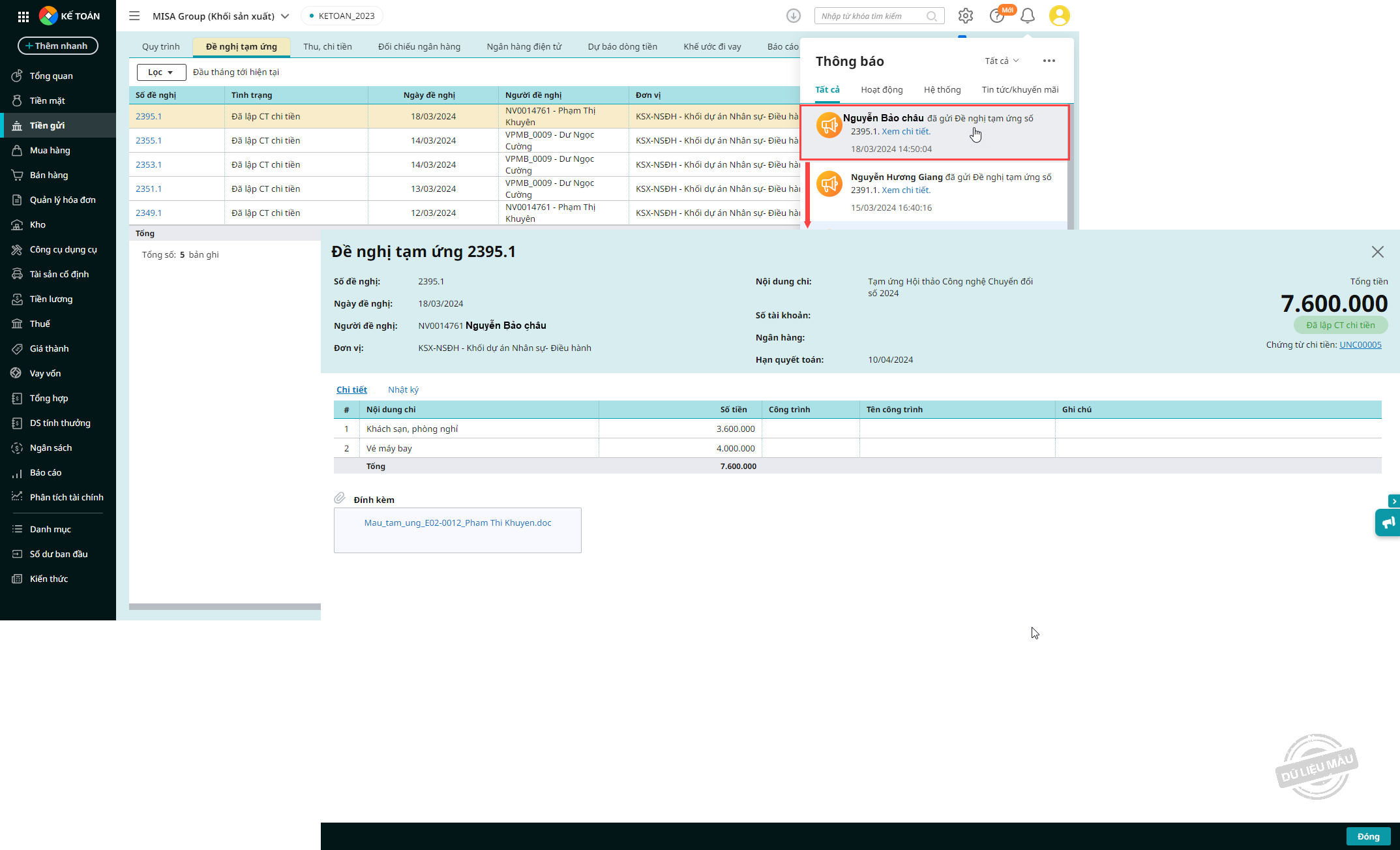
Sau khi chi tiền, trạng thái đề nghị sẽ được cập nhật trên lượt chạy tức thời.